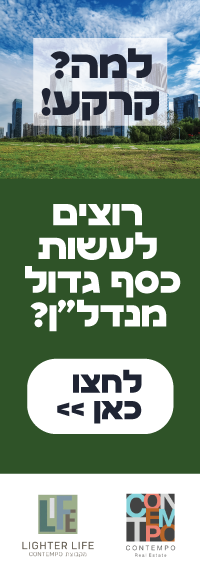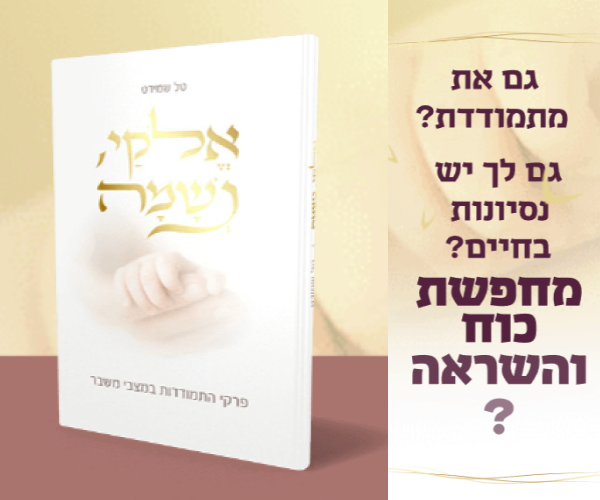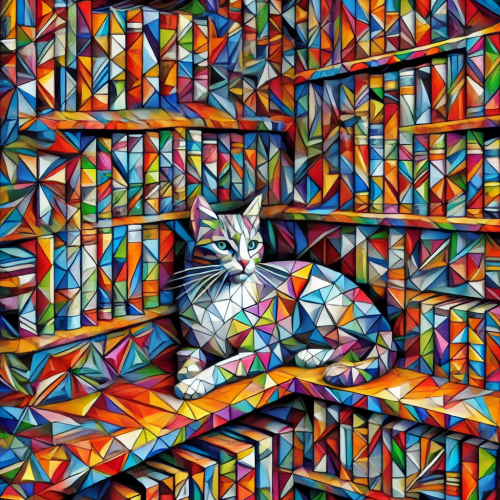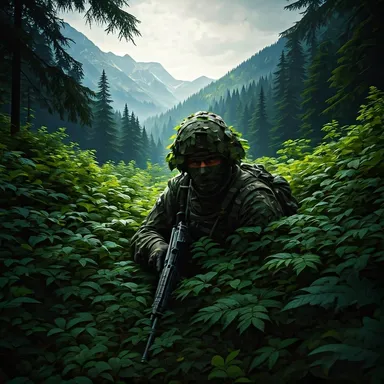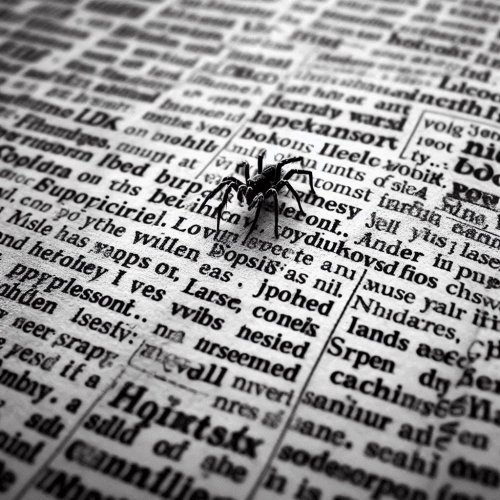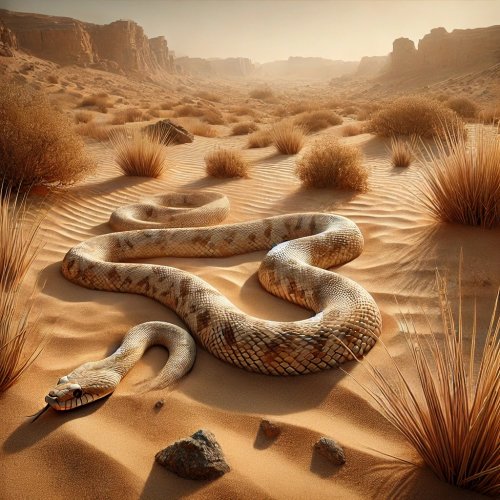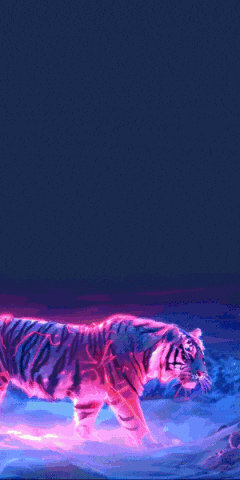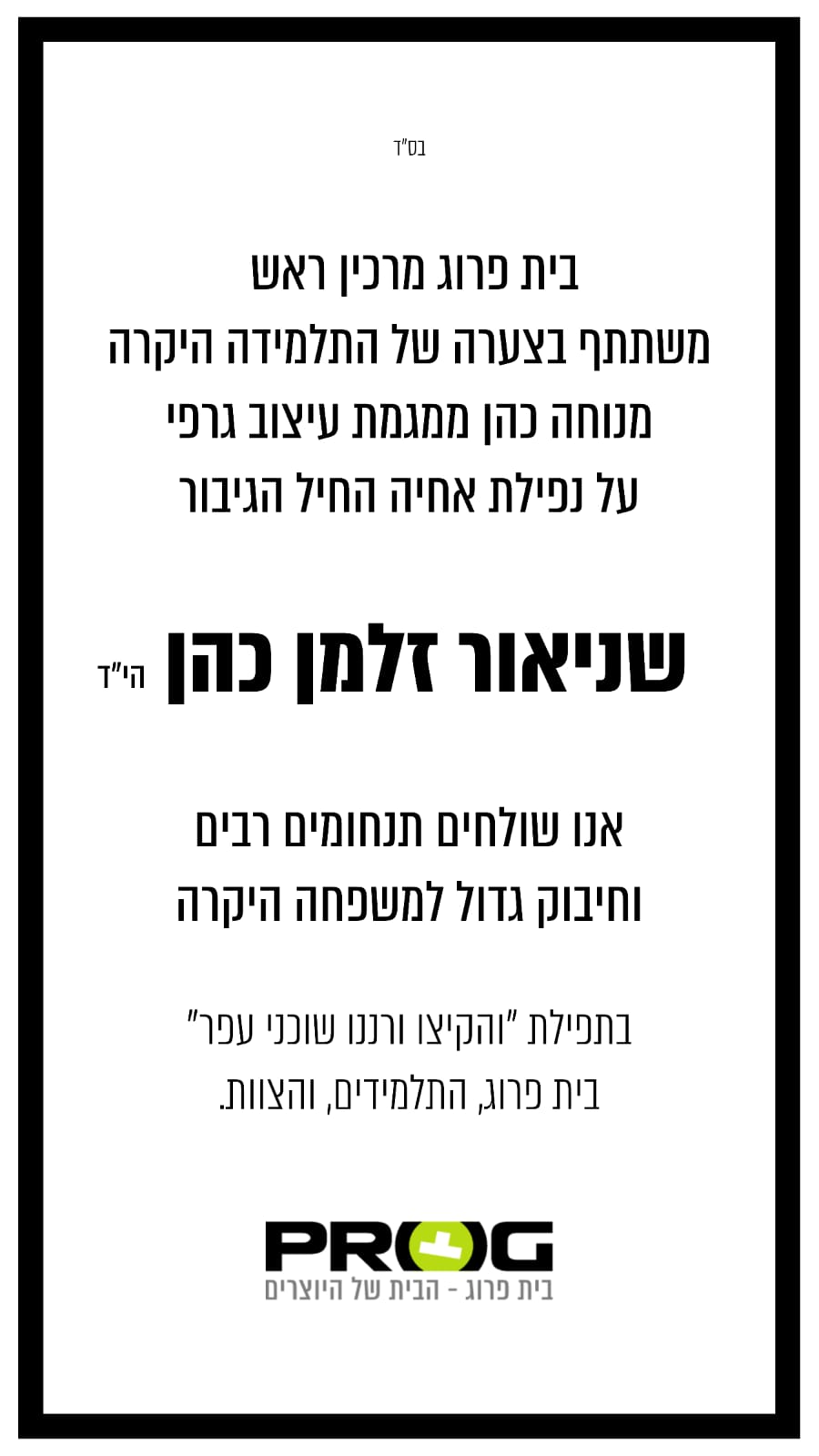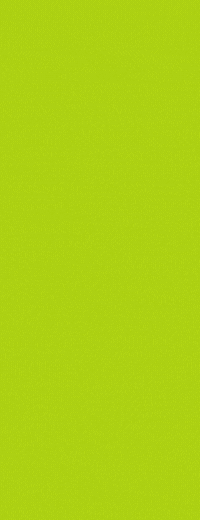אמש שוחררה גירסה 14 של אינדיזיין – גירסת CC2019. בואו נראה מהן התכונות החדשות שהתווספו לנו כאן:
התאמת תמונה למסגרת
אם ממקמים תמונה במסגרת, יש אפשרות לתת לאינדיזיין לחפש את ההתאמה הטובה ביותר. תנסו את זה, זה ממש מוצלח!
(למשל אם יש לכם תמונה רוחבית, והמסגרת היא צרה, ההתאמה החכמה הזו תדע למקם את התמונה כמו שצריך, לחתוך את החלקים הפחות חשובים ולתת את הפרופורציות הנכונות)
איך משתמשים?
פשוט ממקמים תמונה במסגרת, ולוחצים על קליק ימני, ובאפשרות fitting בוחרים ב-content aware fit.
אפשר להגדיר בחלונית ה-pereferences שזו תהיה ברירת המחדל של ה-fitting.
ייבוא הערות מקובץ PDF
אחד הדברים המעצבנים זה לבצע תיקונים לאחר ששלחנו ללקוח את העבודה. בעבר היה מקובל שהלקוח היה שולח הערות על הדפים עצמם לאחר שהדפיס אותם, או שיצר קובץ עם טבלה ובה רשימת התיקונים לפי מס' העמוד, מספר השורה וכו'. עם התקדמות הטכנולוגיה אנחנו משתדלים ללמד את הלקוחות להעיר על גבי ה-PDF עם האופציה של המדבקות, אך עדיין לבצע את התיקונים זה כאב ראש לא קטן. אם עובדים עם שני מסכים, שמים במסך אחד את ה-PDF עם התיקונים ובמסך שני את אינדיזיין, והראש כל הזמן זז מכאן לשם ובחזרה. אם עובדים עם מסך אחד זה עוד יותר גרוע, כל פעם צריך לעבור מתוכנה לתוכנה. אז זהו, שכבר לא עוד!!!
בעזרת התכונה החדשה אפשר לייבא את ההערות מקובץ ה-PDF אל תוך אינדיזיין, ובלחיצה על ההערה אינדיזיין מקפיצה לנו את הסמן לשם, שנוכל לתקן במהירות, בקלות ובלי להתבלבל. למרבה הצער התכונה הזו עובדת רק על קבצים שנשמרו בגירסה זו ולא על קבצים מגירסאות ישנות, אבל לא נורא. מעכשיו נתחיל ליהנות ממנה.
לא רק זה, בתיקוני טקסט אם הלקוח באמת השתמש בהערות על הPDF כמו שצריך (מחיקה ע"י סמן מלל בקו חוצה, שינוי טקסט ע"י החלף מלל) אפשר לתקן את הכל בלחיצת כפתור!!!
הערות שוליים על טבלאות
יש דברים שהם כל כך אלמנטריים למשתמשי word, ומשום מה למעמדים באינדיזיין הם בגדר חלום רחוק. זה לא שאני מתגעגע לוורד, ממש לא, לוורד יש את הבעיות שלה, אך בכל זאת, נודה על האמת – יש דברים שקיימים בוורד, ולא קיימים באינדיזיין. אחד מהדברים האלה היה עד שלשום הערות שוליים על טבלאות. אך זהו, מהיום אפשר להוסיף הערות שוליים לטבלאות יחד עם הערות לשאר המסמך. סוף סוף
רווח בין פסקאות בנות אותו סגנון
עוד דבר חשוב ביותר (אולי הכי חשוב באמת מכל התכונות החדשות) – תכונה חדשה בהגדרת סגנון הפסקה – רווח בין פסקאות מאותו סגנון. בוורד זה היה קיים עם צ'קבוקס בשם "אל תוסיף רווח בין פסקאות מאותו סגנון" אך באינדיזיין ניתן להגדיר גם רווח מסויים בין פסקאות מאותו סגנון.
Adjust Layout – התאמת פריסה
מאפשר לשנות גודל של מסמך בקלות. אמנם זה לא דבר חדש אך עבר שיפוץ רציני ועכשיו יותר קל לבצע את זה. האמת? די התאכזבתי. כשעובדים על אותן פרופרציות זה עובד מצויין, אך כשמשנים את הפרופורציות עלולות להיווצר תקלות.
הנה דוגמא לשיבוש שנגרם באמצעות השימוש בתכונה הזו:
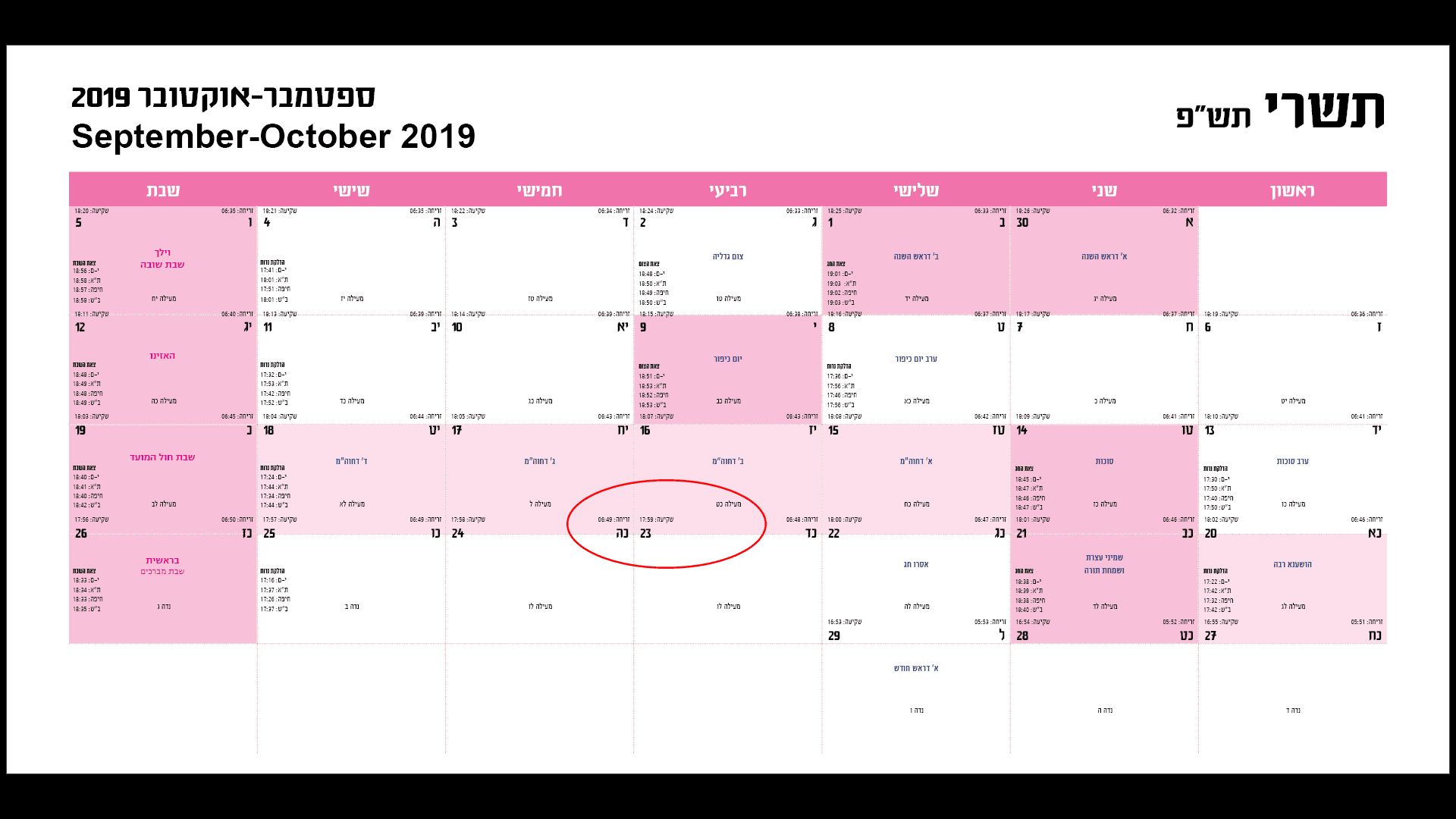
אבל לשמחתי, קניתי סקריפט בשם QuickResize שכתב חברנו @אריאל וו שמבצע את הפעולה הזו הרבה יותר מהיר והרבה יותר מדוייק. שווה כל סנט!
פונטים – אפשרויות חדשות
נמצא בתפריט Type. אפשר להמיר הערות בכל המסמך או בטווח מסויים. נראה לי די ברור, אין צורך להרחיב.
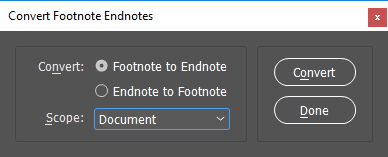
חלונית Properties (מאפיינים)
בדומה לפאנל השליטה העליון, שהפקדים והאפשרויות בו משתנים בהתאם לאלמנט שעליו אנו עובדים, (לדוגמא, כשנמצאים במצב טקסט פאנל השליטה העליון מציג שני סרגלים – העליון לטיפול בהגדרות התו, והתחתון לטיפול בהגדרות הפסקה. ברגע שלוחצים על אובייקט, פאנל השליטה מתחלף ומציג אפשרויות אובייקט), גם החלונית Properties מציעה הגדרות ואפשרויות המבוססות על הפעולה הנוכחית.
בדוגמא להלן, בחרתי טקסט – חלונית Properties מציגה אפשרויות מגוונות לעבודה על הטקסט, כמו החלת סגנונות, שינוי המאפיינים צבע, גודל, פונט, יישור וכו'. ברגע שאבחר אובייקט או טבלה, האפשרויות ישתנו בהתאם.
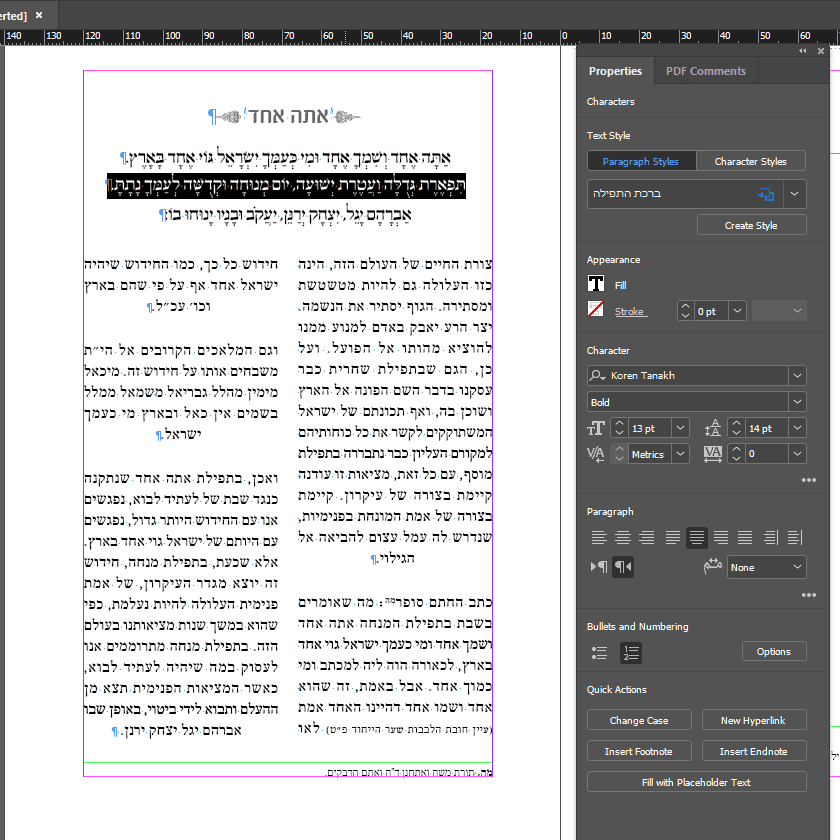
החלונית הזו טובה בעיקר למשתמשים חדשים שלא יודעים איפה למצוא כל דבר. אפשר להגיע אליה דרך תפריט window -> properties או להפעיל את סביבת העבודה essentials.
שם זהה לקובץ המקור ולמסמך ה-PDF המיוצא
בעת הייצוא ניתן להגדיר ששם הקובץ המיוצא יהיה זהה לשם הקובץ המקורי (עד עכשיו אינדיזיין שמרה על שם הייצוא הקודם, ולעיתים זה יצר בלבול). מגדירים את זה בעת הייצוא – בתחתית החלון:
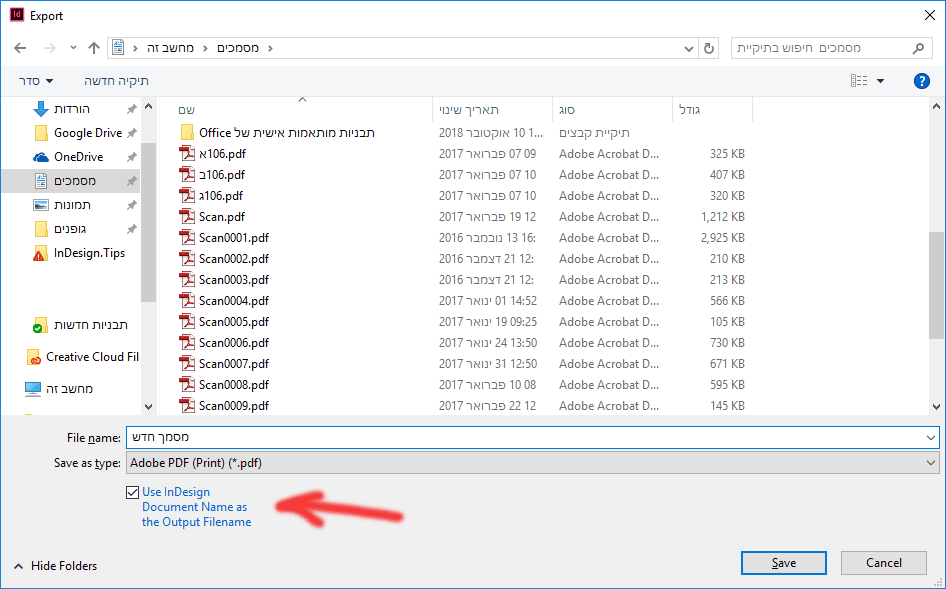
בחירת פונט לשדות בטפסים
עד עכשיו, אפשר היה ליצור באינדיזיין טפסי PDF, אך לא היה ניתן להגדיר באיזה פונט ייכתב הטקסט בשדות למילוי. כעת ניתן לבחור פונט אך צריך לשים לב שהפונטים האלה לא יוטמעו במסמך, ולכן הם יוצגו נכון רק אם למשתמש יש את הפונט, אך אם אין לו – הם יוצגו בפונט ברירת מחדל.
שיפור החלונית New Page Reference/Page reference options
יצירת אינדקס היא דבר מייגע לכשלעצמו, ורבים מאד מפחדים בכלל להתעסק עם התכונה הזו. אדובי באו לקראתנו צעד קטן ושיפרו את החלונית ליצירת ערך אינדקס חדש.
מה שנוסף הוא תיבת חיפוש שמיועדת למצוא ערכים קיימים אם אנו רוצים להפנות אליהם. עד עכשיו היה צריך לדפדף שם ברשימה באופן ידני. כעת עם תיבת החיפוש אפשר לחפש מה שרוצים ולדפדף עם החיצים למעלה ולמטה.
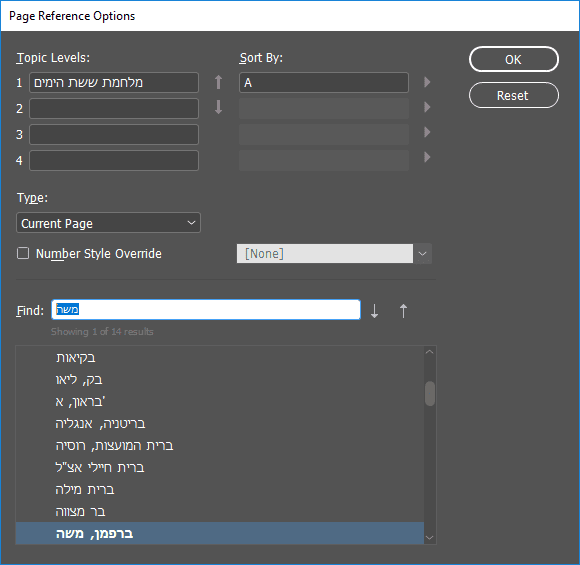
זכירת תבנית הייצוא הקודמת
עד עכשיו, אם היינו מייצאים מסמך אחד כ-PDF, ואח"כ מייצאים אותו כ-JPG, ואז פותחים מסמך שני – כברירת מחדל הייצוא של המסמך השני הוא JPG. מהגרסה החדשה אינדיזיין זוכרת את תבנית הייצוא האחרונה של המסמך, ולכן אם ייצאתי מסמך כ-PDF וסגרתי אותו, אח"כ ייצאתי מסמך אחר כ-JPG למשל, כשאני חוזר לעבוד על המסמך הראשון ורוצה לייצא אותו, אינדיזיין תזכור שזה מסמך שאני רוצה לייצא כ-PDF ולא כ-JPG.
אופציה לא ליצור הוראות הדפסה בעת package
עד עכשיו, אם היינו מפיקים מסמך כאריזה – package – אינדיזיין הייתה יוצרת קובץ טקסט בשם instructions.txt ובו היינו צריכים להכניס את הוראות ההדפסה. כנראה שאף אחד לא כ"כ השתמש בזה אז אדובי באדיבותם הואילו בטובם לוותר לנו על הצעד הזה, ורק אם אנו ממש רוצים אנו יכולים לסמן צ'קבוקס לתיבה create printing instructions.
אז יאללה, תעדכנו גירסה ותיהנו!
מוזמנים לבקר בבלוג הטיפים שלי - http://InDesign.tips ולהתעדכן בעוד טיפים ומדריכים לאינדיזיין
התאמת תמונה למסגרת
אם ממקמים תמונה במסגרת, יש אפשרות לתת לאינדיזיין לחפש את ההתאמה הטובה ביותר. תנסו את זה, זה ממש מוצלח!
(למשל אם יש לכם תמונה רוחבית, והמסגרת היא צרה, ההתאמה החכמה הזו תדע למקם את התמונה כמו שצריך, לחתוך את החלקים הפחות חשובים ולתת את הפרופורציות הנכונות)
איך משתמשים?
פשוט ממקמים תמונה במסגרת, ולוחצים על קליק ימני, ובאפשרות fitting בוחרים ב-content aware fit.
אפשר להגדיר בחלונית ה-pereferences שזו תהיה ברירת המחדל של ה-fitting.
ייבוא הערות מקובץ PDF
אחד הדברים המעצבנים זה לבצע תיקונים לאחר ששלחנו ללקוח את העבודה. בעבר היה מקובל שהלקוח היה שולח הערות על הדפים עצמם לאחר שהדפיס אותם, או שיצר קובץ עם טבלה ובה רשימת התיקונים לפי מס' העמוד, מספר השורה וכו'. עם התקדמות הטכנולוגיה אנחנו משתדלים ללמד את הלקוחות להעיר על גבי ה-PDF עם האופציה של המדבקות, אך עדיין לבצע את התיקונים זה כאב ראש לא קטן. אם עובדים עם שני מסכים, שמים במסך אחד את ה-PDF עם התיקונים ובמסך שני את אינדיזיין, והראש כל הזמן זז מכאן לשם ובחזרה. אם עובדים עם מסך אחד זה עוד יותר גרוע, כל פעם צריך לעבור מתוכנה לתוכנה. אז זהו, שכבר לא עוד!!!
בעזרת התכונה החדשה אפשר לייבא את ההערות מקובץ ה-PDF אל תוך אינדיזיין, ובלחיצה על ההערה אינדיזיין מקפיצה לנו את הסמן לשם, שנוכל לתקן במהירות, בקלות ובלי להתבלבל. למרבה הצער התכונה הזו עובדת רק על קבצים שנשמרו בגירסה זו ולא על קבצים מגירסאות ישנות, אבל לא נורא. מעכשיו נתחיל ליהנות ממנה.
לא רק זה, בתיקוני טקסט אם הלקוח באמת השתמש בהערות על הPDF כמו שצריך (מחיקה ע"י סמן מלל בקו חוצה, שינוי טקסט ע"י החלף מלל) אפשר לתקן את הכל בלחיצת כפתור!!!
הערות שוליים על טבלאות
יש דברים שהם כל כך אלמנטריים למשתמשי word, ומשום מה למעמדים באינדיזיין הם בגדר חלום רחוק. זה לא שאני מתגעגע לוורד, ממש לא, לוורד יש את הבעיות שלה, אך בכל זאת, נודה על האמת – יש דברים שקיימים בוורד, ולא קיימים באינדיזיין. אחד מהדברים האלה היה עד שלשום הערות שוליים על טבלאות. אך זהו, מהיום אפשר להוסיף הערות שוליים לטבלאות יחד עם הערות לשאר המסמך. סוף סוף
רווח בין פסקאות בנות אותו סגנון
עוד דבר חשוב ביותר (אולי הכי חשוב באמת מכל התכונות החדשות) – תכונה חדשה בהגדרת סגנון הפסקה – רווח בין פסקאות מאותו סגנון. בוורד זה היה קיים עם צ'קבוקס בשם "אל תוסיף רווח בין פסקאות מאותו סגנון" אך באינדיזיין ניתן להגדיר גם רווח מסויים בין פסקאות מאותו סגנון.
Adjust Layout – התאמת פריסה
מאפשר לשנות גודל של מסמך בקלות. אמנם זה לא דבר חדש אך עבר שיפוץ רציני ועכשיו יותר קל לבצע את זה. האמת? די התאכזבתי. כשעובדים על אותן פרופרציות זה עובד מצויין, אך כשמשנים את הפרופורציות עלולות להיווצר תקלות.
הנה דוגמא לשיבוש שנגרם באמצעות השימוש בתכונה הזו:
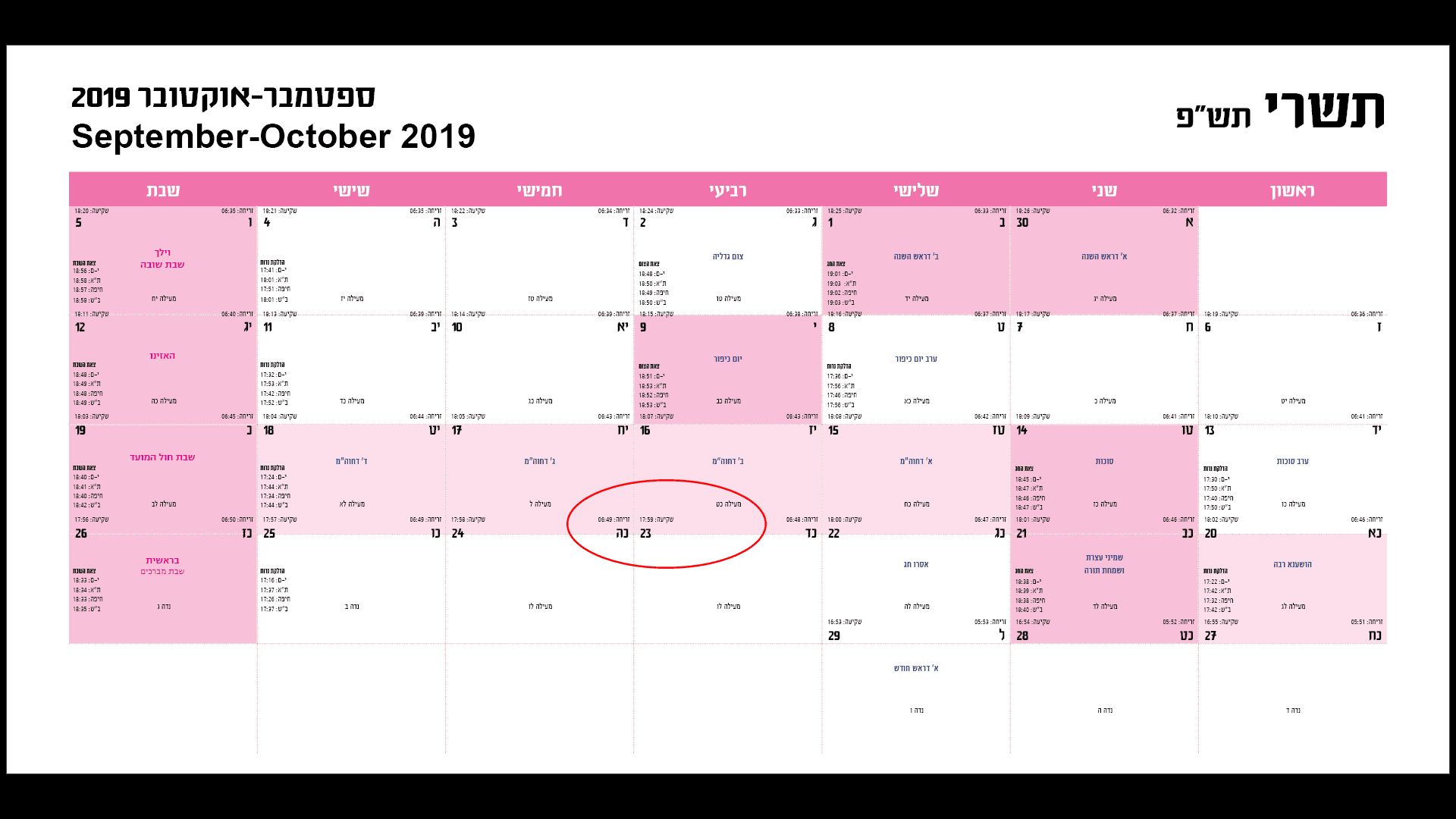
אבל לשמחתי, קניתי סקריפט בשם QuickResize שכתב חברנו @אריאל וו שמבצע את הפעולה הזו הרבה יותר מהיר והרבה יותר מדוייק. שווה כל סנט!
פונטים – אפשרויות חדשות
- Typekit הופך ל-Adobe font והוא מכיל הרבה יותר פונטים, כולם בחינם למנויי הענן
- פונטים צבעוניים – מכירים את האימוג'ים? זה קיים בטלפון הנייד, קיים בדפדפן, ועכשיו קיים גם באינדיזיין. פשוט בוחרים בגופן מסוג SVG ומוסיפים את הגליפים הרצויים בחלונית Glyphs. (גופן כזה לדוגמא – EmojiOne)
- תצוגה מקדימה משופרת – ניתן לשנות את גודל האות בתצוגה מקדימה, וכן להחיל אותה על הטקסט הנבחר או על הגדרות קבועות מראש (פחות רלוונטי בשבילנו משתמשי העברית)
- סינון חזותי חכם של הפונטים – לצערנו גם לא כ"כ יעיל בפונטים בעברית, אולי חברות הפונטים יתעשתו ויחליטו להגדיר אותם נכון ואז זה עשוי לעבוד.
נמצא בתפריט Type. אפשר להמיר הערות בכל המסמך או בטווח מסויים. נראה לי די ברור, אין צורך להרחיב.
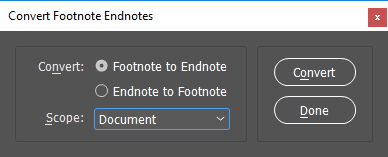
חלונית Properties (מאפיינים)
בדומה לפאנל השליטה העליון, שהפקדים והאפשרויות בו משתנים בהתאם לאלמנט שעליו אנו עובדים, (לדוגמא, כשנמצאים במצב טקסט פאנל השליטה העליון מציג שני סרגלים – העליון לטיפול בהגדרות התו, והתחתון לטיפול בהגדרות הפסקה. ברגע שלוחצים על אובייקט, פאנל השליטה מתחלף ומציג אפשרויות אובייקט), גם החלונית Properties מציעה הגדרות ואפשרויות המבוססות על הפעולה הנוכחית.
בדוגמא להלן, בחרתי טקסט – חלונית Properties מציגה אפשרויות מגוונות לעבודה על הטקסט, כמו החלת סגנונות, שינוי המאפיינים צבע, גודל, פונט, יישור וכו'. ברגע שאבחר אובייקט או טבלה, האפשרויות ישתנו בהתאם.
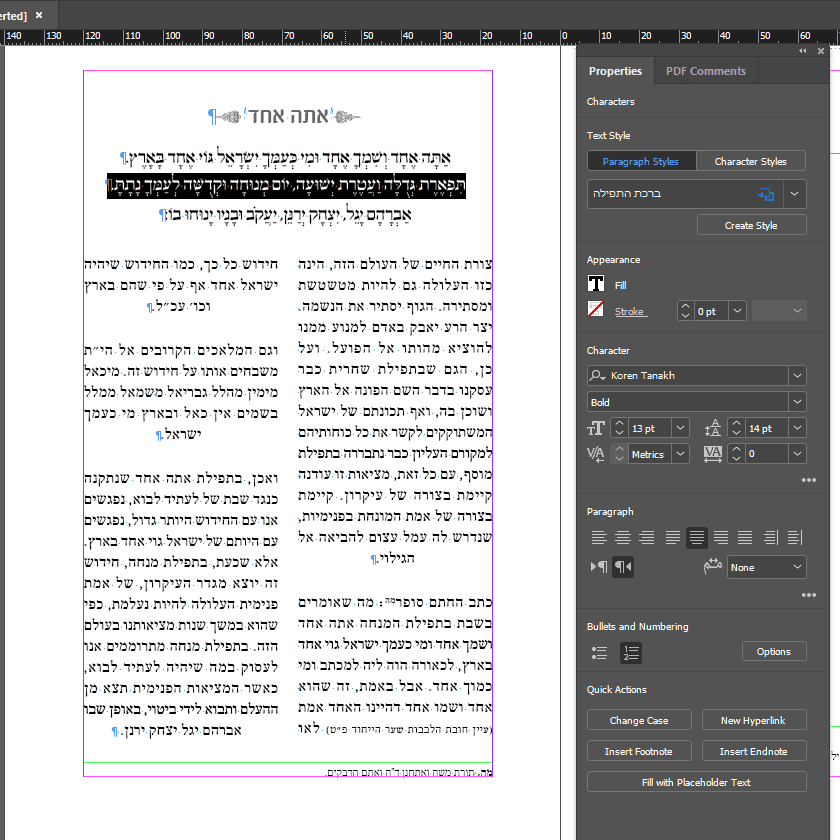
החלונית הזו טובה בעיקר למשתמשים חדשים שלא יודעים איפה למצוא כל דבר. אפשר להגיע אליה דרך תפריט window -> properties או להפעיל את סביבת העבודה essentials.
שם זהה לקובץ המקור ולמסמך ה-PDF המיוצא
בעת הייצוא ניתן להגדיר ששם הקובץ המיוצא יהיה זהה לשם הקובץ המקורי (עד עכשיו אינדיזיין שמרה על שם הייצוא הקודם, ולעיתים זה יצר בלבול). מגדירים את זה בעת הייצוא – בתחתית החלון:
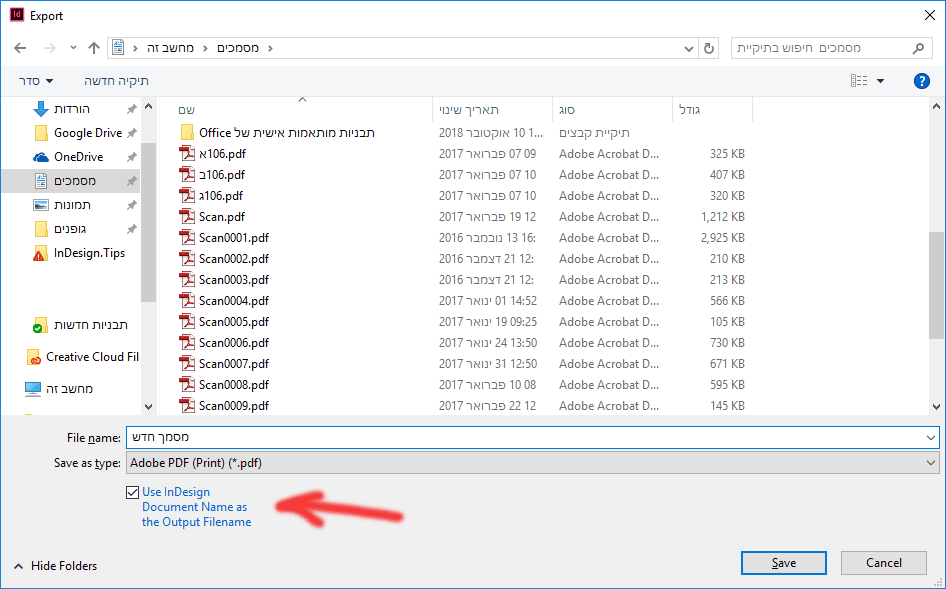
בחירת פונט לשדות בטפסים
עד עכשיו, אפשר היה ליצור באינדיזיין טפסי PDF, אך לא היה ניתן להגדיר באיזה פונט ייכתב הטקסט בשדות למילוי. כעת ניתן לבחור פונט אך צריך לשים לב שהפונטים האלה לא יוטמעו במסמך, ולכן הם יוצגו נכון רק אם למשתמש יש את הפונט, אך אם אין לו – הם יוצגו בפונט ברירת מחדל.
שיפור החלונית New Page Reference/Page reference options
יצירת אינדקס היא דבר מייגע לכשלעצמו, ורבים מאד מפחדים בכלל להתעסק עם התכונה הזו. אדובי באו לקראתנו צעד קטן ושיפרו את החלונית ליצירת ערך אינדקס חדש.
מה שנוסף הוא תיבת חיפוש שמיועדת למצוא ערכים קיימים אם אנו רוצים להפנות אליהם. עד עכשיו היה צריך לדפדף שם ברשימה באופן ידני. כעת עם תיבת החיפוש אפשר לחפש מה שרוצים ולדפדף עם החיצים למעלה ולמטה.
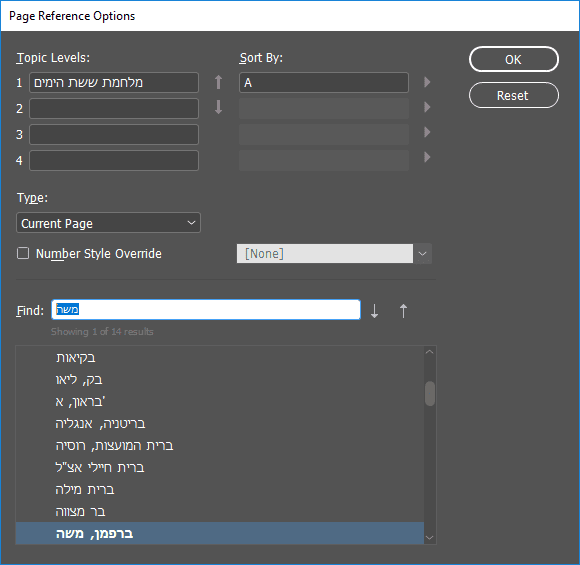
זכירת תבנית הייצוא הקודמת
עד עכשיו, אם היינו מייצאים מסמך אחד כ-PDF, ואח"כ מייצאים אותו כ-JPG, ואז פותחים מסמך שני – כברירת מחדל הייצוא של המסמך השני הוא JPG. מהגרסה החדשה אינדיזיין זוכרת את תבנית הייצוא האחרונה של המסמך, ולכן אם ייצאתי מסמך כ-PDF וסגרתי אותו, אח"כ ייצאתי מסמך אחר כ-JPG למשל, כשאני חוזר לעבוד על המסמך הראשון ורוצה לייצא אותו, אינדיזיין תזכור שזה מסמך שאני רוצה לייצא כ-PDF ולא כ-JPG.
אופציה לא ליצור הוראות הדפסה בעת package
עד עכשיו, אם היינו מפיקים מסמך כאריזה – package – אינדיזיין הייתה יוצרת קובץ טקסט בשם instructions.txt ובו היינו צריכים להכניס את הוראות ההדפסה. כנראה שאף אחד לא כ"כ השתמש בזה אז אדובי באדיבותם הואילו בטובם לוותר לנו על הצעד הזה, ורק אם אנו ממש רוצים אנו יכולים לסמן צ'קבוקס לתיבה create printing instructions.
אז יאללה, תעדכנו גירסה ותיהנו!
מוזמנים לבקר בבלוג הטיפים שלי - http://InDesign.tips ולהתעדכן בעוד טיפים ומדריכים לאינדיזיין

 הנושאים החמים
הנושאים החמים